手机版photoshop中文版 v8.7.1035 免费安卓版
软件介绍
手机版photoshop中文版免费也叫做photoshop express,是一款由adobe官方根据ps2023电脑版软件程序为灵感制作而成的手机图片软件,这款软件采用了非常贴合手机的操作方式以及还加入了一系列实用工具,相关用户在这里只需动动手指便可以进行一系列绘图、P图、修图操作,很好的解决了不少麻烦。
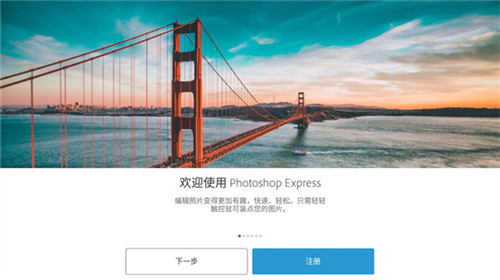
相关用户通过手机版photoshop中文版免费不仅能够进行基础的图片编辑、修饰、拼接、组合而且还可以实用各种高级工具,进行瑕疵移除、艺术拼贴画、自动修复等一系列操作,这样就能够极大程度的满足了相关用户的使用需求。除此之外,该软件还支持图片分享功能,相关用户可以将自己处理完成的图片分享给自己的好友,相互之间可以共同欣赏。
功能介绍
1、基本功能:裁切、拉直、旋转、翻转照片、消除红眼、宠物眼。
2、自动修复:一键调整亮度、对比度、曝光度、白平衡。
3、支持Raw:以 Raw 格式导入和编辑照片。
4、支持TIFF:无缝编辑 TIFF 图像。
5、瑕疵移除:一键即可去除照片中的污垢、脏物和蒙尘。
6、文本工具:文本引擎添加文本,大量样式可供选择,让您可以快速获取专业质量的呈现效果。
7、竖直照片:通过选择自动选项轻松修复透视扭曲。
8、校正:清晰度、对比度、曝光度、高光、阴影、色温、色调和自然饱和度的滑块控件。黑色、白色、降低明亮度和减少杂色等各种校正选项可让图像呈现最佳效果。
9、效果:超过 45 种引人注目的效果!效果类别(如黑白、纵向、自然和双色调)。
10、自定义:创建并保存个性化效果。
11、透视校正:自动(平衡或全自动)、水平或垂直透视校正等多个选项,只需触摸下即可修复扭曲的照片!
12、照片边框:提供15种以上边框和相框,为照片增添个性化色彩。若要让外观更加协调匀称,可选择与图像颜色搭配的边框颜色。
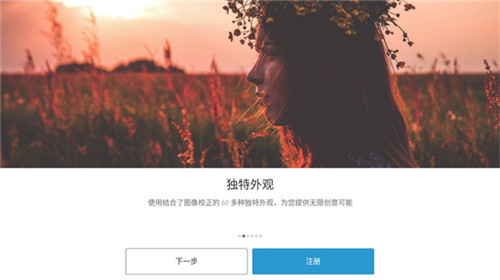
软件亮点
1、一键使用滤镜或外观:提供 20 多种吸引眼球的效果!还可以控制外观强度。
2、自定义外观:创建并保存自己的外观。
3、图像渲染引擎:提高了性能,可以处理大文件,例如全景照片。
4、边框:提供 15 种边框和相框,让您的照片与众不同。尽情张扬、大胆表现!
5、原始照片格式支持:可以导入和编辑原始格式的照片。
6、基础内容:裁剪、修齐、旋转和翻转照片。移除红眼和宠物眼。
7、自动修复:一键调整对比度、曝光量和白平衡。
8、去除斑点:一键去除照片中的斑点、污点和蒙尘。
9、颜色:滑动控件可以校正清晰度、对比度、曝光量、高光、阴影、色温、色调、锐化和抖动。
手机版photoshop中文版免费使用教程
1、注册账号
打开一张图片,下面是选择图片界面。
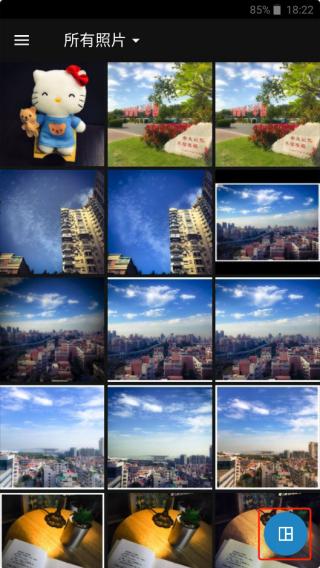
2、选择图片
Tip:注意右下角按钮点击后可以选择多图拼接,这里跳过。
打开后,右上方有个魔法棒图标是自动增强,点了后可以自动调整修图,这个就是一键美化,没什么用,建议不要使用。
自动增强右侧是对比原图。
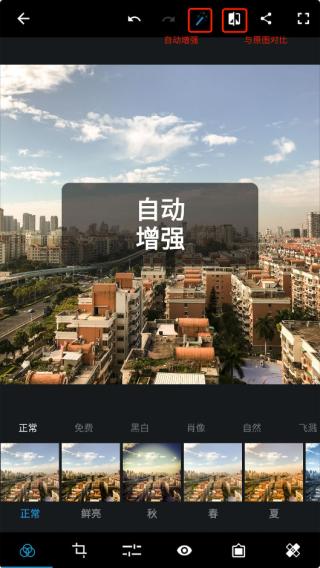
3、自动增强
这里不使用自动增强,直接使用底部的工具栏进行修图。
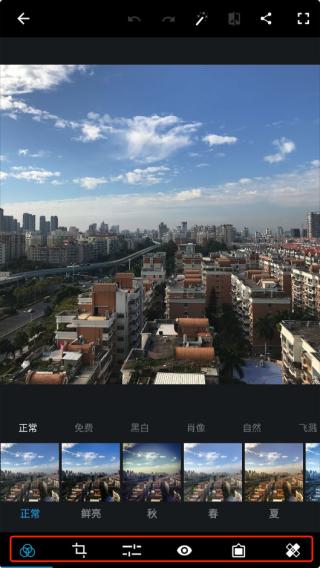
4、底部工具
进入工具栏的第三个调整工具中(正常步骤是先对图片旋转裁剪,然后添加滤镜后再做这一步)。
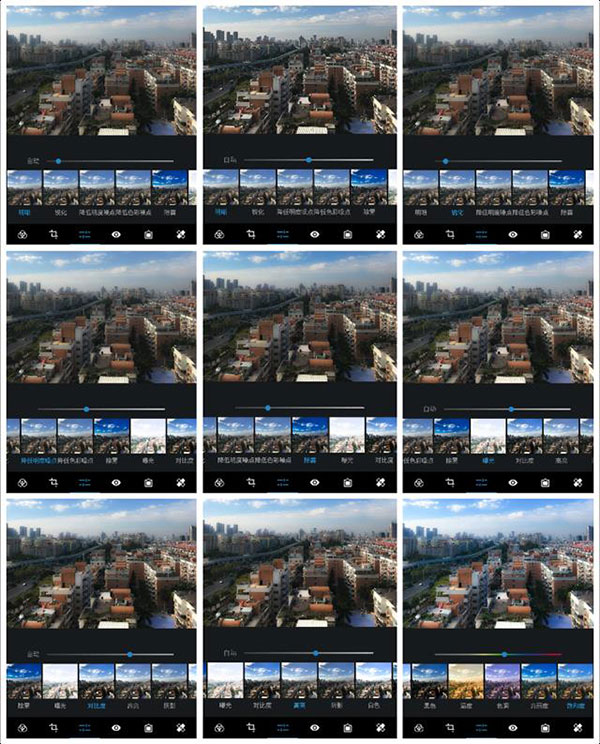
说一下我这里处理这张图片的流程,每一步调节多少按照自己的喜好和风格来调节。
我这里先将这张图片的明晰度往又添加一点点,不要太多,大概7-8。
锐化加一点,也不要太多,大概10的样子。#图片不是锐化越多越好哦。
降低明度噪点&降低色色噪点,我一般加的比较高,这里拉了1/3的样子,影响不大。
除雾加了20多,这样看起来又质感一点,如果图片比较清晰建议不要加这么多。
曝光加一点点,3-4左右,这张图曝光还可以,毕竟是晴天。
高亮加一点,7-8即可。
白色加一点,黑色减一点。
温度,往右调一点点,我比较喜欢偏黄一点,右拉了10,这已经很多了。
色调,我这里往左拉了一点,2-3左右。
亮力度右拉7-8。
饱和度,加13
修图过程见图:
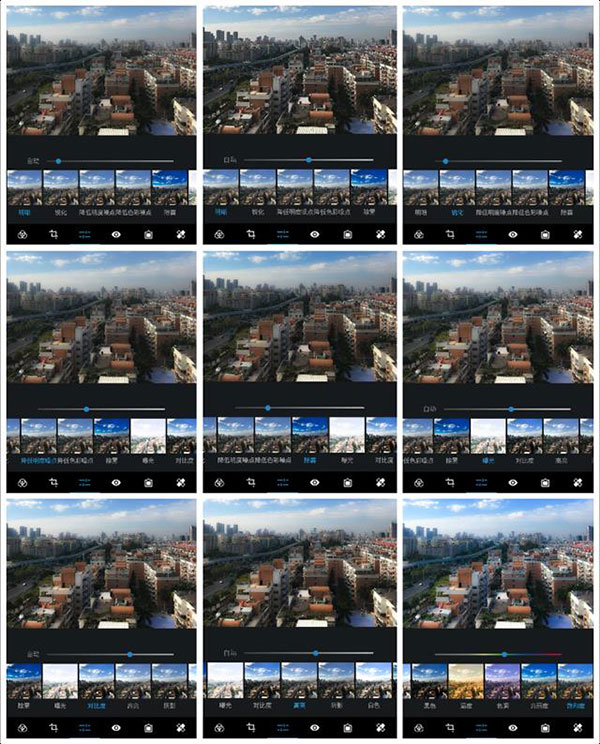
5、修图过程
下一步可以给图片一个滤镜!
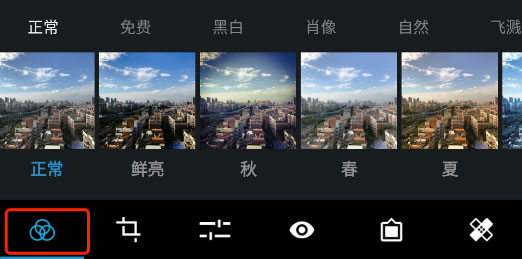
6、滤镜
一般图片春夏秋冬就足够用了,你可以每个都试试,尝试不同风格。
这里喜欢黄色一点,选择滤镜秋,然后调节往左拉一点减少一点滤镜的程度,避免过于偏黄影响了图片的颜色。
然后就可以调整裁剪一下图片。
这张图片有一点点歪,在旋转里拉一点纠正过来。
然后选择尺寸 4:3,裁剪图片。#裁剪的比例有很多,这里推荐4:3。
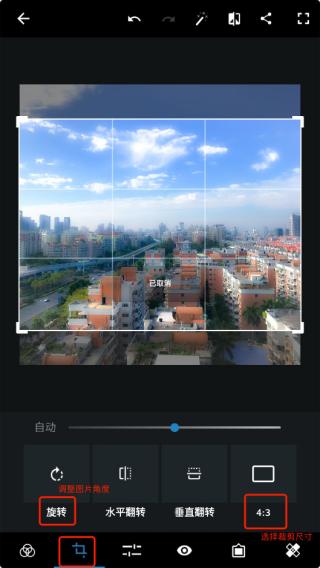
7、此图是加滤镜前
到这里基本就完成了,选择一个最后的效果就可以出图了。

8、斜面黑
长按图片查看原图进行对比。点击右上角分享按钮,保存图片。就这样,一张手机PS图片就修好了。

9、最后效果图
和原图进行下对比,其实已经发生了很大改观。

常见问题
为什么设定的笔刷才画了一小段就不能再画了?
可能是设定了渐隐,并且步长很小。解决方法是关闭渐隐选项或设定较大的步长。
为什么在绘制过程中笔刷的间距不一样?
这可能是由于设定了椭圆形笔刷造成的,因为即使使用了相同的间距,椭圆形笔刷由于长短半径不同,在不同方向上就会形成不一样的圆点间距。这没有办法解决。除了椭圆以外,选择其它非正圆的笔刷形状都存在这个问题。
为什么参考线/网格没有锁定作用?
要使参考线具有锁定作用,必须具备两个条件:第一是菜单【视图】中的对齐功能打开。其次是菜单【视图>对齐到】的项目中“网格”及“参考线”项目有效。
为什么画笔工具不能使用?
可能图层被锁定,限制了绘制。
也有可能是当前所选择的图层处于隐藏状态,这样也无法对该层使用画笔或其他绘图工具。
- 精选留言 来自山西太原联通用户 发表于: 2023-5-25
- 会不会强制更新啊
- 精选留言 来自广西防城港联通用户 发表于: 2023-5-15
- 好的软件给需要它的人,顶
- 精选留言 来自山东济南移动用户 发表于: 2023-12-4
- 现在可以下载了!新版本的
- 精选留言 来自湖南怀化联通用户 发表于: 2023-8-17
- 支持开发更多的简体中文,方便大家的使用
- 精选留言 来自福建莆田电信用户 发表于: 2023-11-13
- 好东西,你值得拥有。



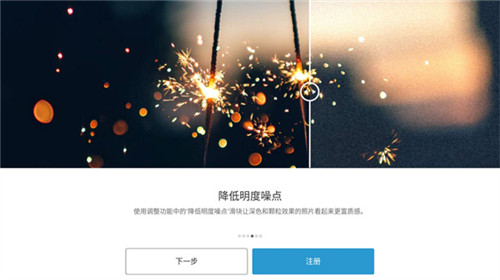
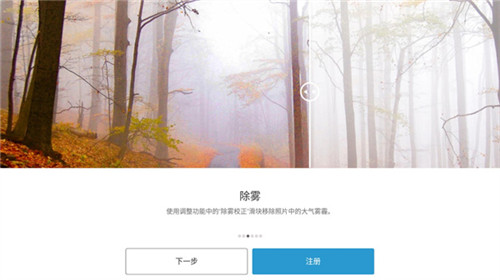
















































 浙公网安备 33038202002266号
浙公网安备 33038202002266号